U盾安装全攻略:从入门到精通的安全使用指南
U盾安装全攻略:从入门到精通的安全使用指南
【文章开始】
你是不是也曾经面对新领的U盾不知所措?插上电脑没反应,驱动安装失败,各种问题让人头疼不已。别担心,今天我们就来彻底解决U盾安装的难题。随着网络安全日益重要,U盾作为保障我们网上银行交易安全的"守护神",学会正确安装和使用它已经成为数字时代的必备技能。这篇文章将手把手教你如何顺利完成U盾安装,并分享一些普通用户不太注意但却至关重要的安全细节。
第一步:认识U盾——它到底是什么东西?
在开始安装之前,我们得先搞清楚U盾到底是什么。简单来说,U盾就是银行给我们的一把"电子钥匙",它外形看起来和普通U盘差不多,但功能却强大得多。U盾内部装有微型智能卡处理器,能对我们的交易数据进行加密和数字签名,这样就算黑客截获了信息,没有U盾他们也解不开其中的内容[citation:6]。
U盾最早是中国工商银行在2003年推出的,现在已经成为各家银行网上银行业务的安全标配[citation:6][citation:7]。它的工作原理其实挺有意思:当你进行网上交易时,银行会发送一串加密的字串到你的U盾,U盾会结合你的个人证书进行运算并返回结果,银行验证通过后交易才能成功。由于每次交易使用的字串都不同,所以即使一次交易的信息被窃取,也无法用于下一次交易[citation:6]。
U盾主要有三种类型: - 银行U盾:主要用于网上银行交易 - 电子签名U盾:用于电子合同签署 - 企业U盾:为企业内部系统安全设计[citation:4]
了解这些基本知识后,我们就能更好地理解为什么安装U盾需要那么多步骤——因为安全不是儿戏,每一步都有其存在的意义。
第二步:U盾安装前的准备工作
安装U盾之前,我们需要做好一些准备工作,这能避免很多常见问题。首先,要确认你的电脑系统是否与U盾兼容。大多数U盾支持主流的Windows和macOS系统,但不同银行、不同型号的U盾可能对系统版本有具体要求[citation:1]。
接着,你需要准备以下东西: - U盾设备本身 - 注册网上银行时使用的银行卡 - 稳定的网络连接 - 一台安全的电脑(最好是你个人常用的电脑)[citation:5][citation:6]
这里特别要强调的是电脑安全环境。在安装U盾前,最好确保你的电脑已经安装了有效的杀毒软件和防火墙,并且系统是最新状态。避免在公共电脑或不安全的网络环境下安装U盾,这能有效防止个人信息泄露[citation:2][citation:3]。
说到电脑环境,我有个朋友曾经在网吧尝试安装U盾(当然是为了紧急转账),结果驱动怎么也安装不上,后来才知道是网吧电脑的安全限制。所以啊,最好还是在个人电脑上完成安装,省得折腾。
第三步:一步步教你安装U盾驱动程序
好了,现在进入正题——安装U盾驱动程序。这是整个过程中最关键的一步,也是问题最多的环节。别紧张,我们慢慢来。
第一步:下载驱动程序 首先,你需要登录所属银行的官方网站,在网站中找到U盾驱动程序的下载入口。一定要从银行官网下载,避免通过第三方网站下载,否则可能会下载到恶意软件[citation:1][citation:5]。
以工商银行为例,你可以进入"网上银行服务"-"个人网上银行"-"下载中心",找到对应的U盾驱动程序[citation:5]。如果你不确定该下载哪个版本,可以查看U盾说明书或咨询银行客服。
第二步:插入U盾并安装驱动 将U盾插入电脑的USB接口,系统通常会自动识别并提示安装驱动程序。如果系统没有自动弹出安装提示,你可以手动运行之前下载的驱动程序[citation:1]。
安装过程中可能会遇到安全软件提示风险,这是正常现象,因为驱动程序需要访问系统底层。选择"允许"或"信任"即可,当然前提是你确定驱动程序来源正规。
第三步:安装网银助手(可选但推荐) 许多银行还提供网银助手软件,这个工具可以帮助你管理网银证书、更新U盾驱动等。虽然不是强制安装,但对于不熟悉电脑操作的用户来说,网银助手能简化很多流程[citation:5]。
安装完成后,建议重启电脑让驱动彻底生效。有时候一些小问题通过重启就能解决,这是IT界的老秘诀了。
第四步:U盾激活与证书下载
驱动安装好了,但工作还没完成。接下来需要激活U盾并下载证书,这是确保U盾能正常工作的关键。
激活过程一般如下: 1. 打开银行官方网站,登录你的网上银行账户 2. 进入"安全中心"或"U盾管理"页面 3. 选择U盾激活或证书下载选项[citation:3][citation:6]
在证书下载过程中,系统会提示你设置U盾密码。这个密码非常重要,它相当于U盾的"开锁密码",以后每次使用U盾都需要输入[citation:1][citation:3]。
设置密码时,别图省事用"123456"或"password"这种简单密码。好的密码应该包含字母、数字和特殊符号,且不容易被猜测。当然,也要确保自己能够记住它,否则连续输错多次会导致U盾被锁定[citation:2][citation:6]。
完成激活后,建议进行一次测试交易,比如小额转账或查询,确认U盾工作正常[citation:1]。这样万一有问题,可以及时解决,而不是等到急需使用时才发现故障。
第五步:U盾安装的常见问题与解决方法
即使按照步骤操作,有时还是会遇到问题。下面是一些常见问题及解决方法:
问题一:电脑无法识别U盾 如果插入U盾后电脑没反应,首先尝试更换USB接口。有时候可能是USB接口供电不足或接触不良。如果还不行,检查设备管理器中是否有未知设备,可能需要手动安装驱动[citation:4]。
问题二:证书下载失败 证书下载失败可能是网络问题或浏览器设置问题。尝试更换浏览器或检查安全设置是否过高。有些浏览器的插件可能会干扰证书下载,可以尝试暂时禁用插件[citation:6]。
问题三:忘记U盾密码 如果忘记U盾密码,连续输错超过指定次数(通常是6次)后U盾会被锁定。这时需要携带U盾、身份证和银行卡到银行网点办理密码重置[citation:6]。
说实话,遇到问题不用慌,大多数U盾安装问题都可以通过重新插拔、重启电脑或重新下载驱动解决。如果实在搞不定,最好的办法是拨打银行客服电话或去柜台求助,他们处理过各种情况,经验丰富。
第六步:U盾使用的安全注意事项
安装完成只是第一步,长期安全使用更重要。下面这些安全注意事项可能有些啰嗦,但真的不能忽视:
U盾物理保管很重要 U盾就像你家钥匙,丢了会很麻烦。建议将U盾放在固定、安全的地方,不要随意丢在桌上或借给他人使用。有些企业实行"双U盾制度",财务转账需要两个人同时验证,这种思路个人用户也可以借鉴——比如重要账户的U盾和备用U盾分开保管[citation:6]。
密码定期更换 虽然麻烦,但定期更换U盾密码是个好习惯。避免使用生日、电话号码等容易猜到的密码。如果你记性不好,可以考虑使用密码管理器[citation:2][citation:3]。
警惕异常情况 如果发现U盾丢失或交易异常,立即联系银行挂失。现在的U盾一般有五年服务期,到期前系统会提示更新证书,别忽略这些提示[citation:6]。
说到安全意识,我认识一位阿姨,她把U盾密码写在纸条上并贴在U盾表面,理由是"怕忘记"。这当然不可取,安全工具变成了安全隐患。话说回来,如何在安全和便利之间找到平衡,确实是门学问。
结语:U盾安装其实并不难
走完整个安装流程,你会发现U盾安装其实没有想象中复杂。关键是按照步骤来,不跳步,不图省事。安全工具的价值只有在正确使用的前提下才能体现。
随着技术发展,可能有一天U盾会被更先进的身份验证方式取代。但就目前而言,它仍然是网上银行交易中安全级别较高的保护工具之一。花点时间掌握它的安装和使用方法,是对自己资金安全的负责。
希望这篇文章能帮你顺利完成U盾安装。如果在实际操作中遇到本文未覆盖的问题,欢迎随时交流。安全无小事,多一份小心总是好的。
【文章结束】

版权声明
本文仅代表作者观点,不代表xx立场。
本文系作者授权xx发表,未经许可,不得转载。
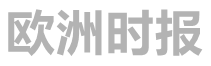 欧洲时报
欧洲时报



